Retusálás és fokozza a fényképek segítségével perfect365 a Windows 8
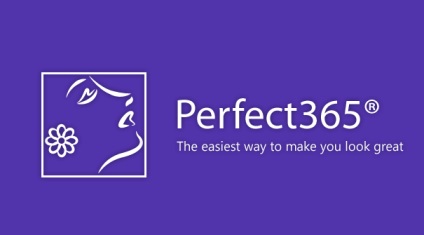
Korábban, képszerkesztő, gyakran használt Perfect365 lenyűgöző alkalmazás, és a minap megtudtam, hogy a fejlesztők kiadott változata azonos nevű eszköz a Windows 8. Perfect365 Modern UI felületet képes automatikusan alkalmazni a különböző szűrők a fotók, hogy adjon nekik egy teljesen új megjelenés.
Perfect365 app elérhető a Windows Store-ban. Menj el a Windows Store, hogy töltse le, majd nyomja meg a Win + Q A keresési megjelenő sávban lép Perfect365, és nyomja meg az Enter billentyűt. Ha megtalálta magát az alkalmazás oldalon kattintson az „Install” gombra, hogy elindítsa a letöltés és telepítés.
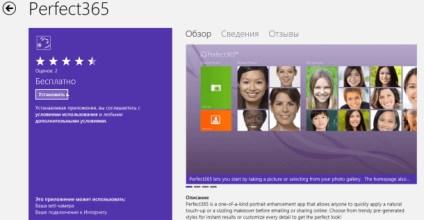
Az alkalmazás egy egyszerű és intuitív felületen. Szakaszok Friss fotók és Kedvenceim már több képet is tartalmaz, mint példa. A kezdéshez a fotóit, akkor válasszunk egy képet a merevlemezen, vagy egy képet a webkamera.
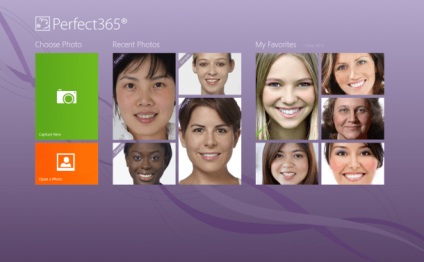
Ha úgy dönt, hogy válasszon egy fotót a kép könyvtár, kattintson a OpenPhoto gombot a főképernyőn, majd válassza ki a kívánt képet retusálni. Miután kiválasztotta, kattintson a „Megnyitás” gombra importálni a képet az alkalmazásba.
Lehet, hogy vajon: Festék 3D
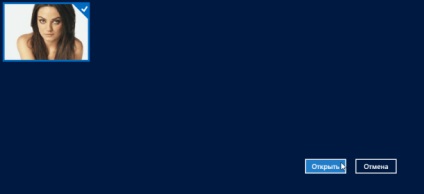
Hozzáadott portré jelenik meg a átalakítása részben. Ez a fő munkaterület. Először is, meg kell adnia a legfontosabb pontok a képen. Próbálja megváltoztatni a feltételeket, összhangban egy példa található, amely a bal oldalon az ablak. Még annak ellenére, hogy az alkalmazás automatikusan megjelöli a fontosabb funkciókat, akkor kézzel húzza őket a kívánt területre. Az átalakítása meg lehet változtatni a különböző aspektusait a fényképezés segítségével az ilyen szakaszok Forró stílusok, bőr, arc, szem és a száj.
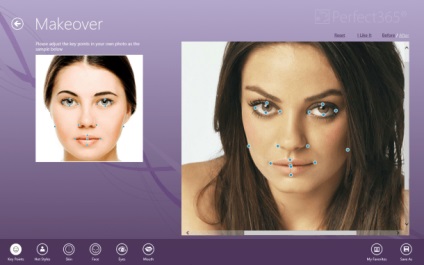
Például, akkor távolítsa el a foltokat, puhítja a bőrt, alkalmazza pirulás, a változás szem / ajak színe, csökkenti árnyékok, stb Az alkalmazás azt is lehetővé teszi, hogy beállítsa az intenzitást a mosoly egy Mélyítse Smile funkciót. Egy másik nagyon hasznos funkció lehetővé teszi, hogy mosolyt a fotó nagyon havas. Ha befejezte a retusált kép, akkor válassza a Mentés másként parancs a jobb alsó sarokban, hogy mentse az eredményt.
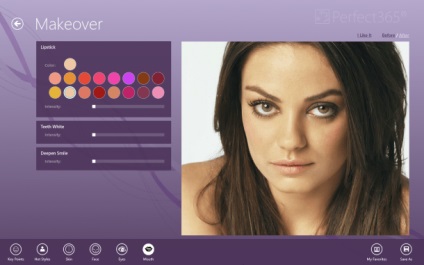

Perfect365 támogatja a 32 bites és 64-bites Windows 8. A tesztet végeztek egy 32 bites Windows 8.
A nagy nap!